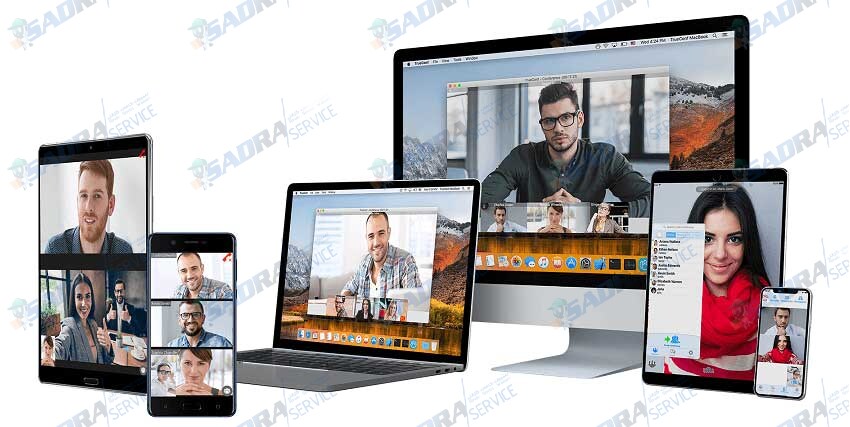نحوه اتصال آیفون به پروژکتور
نحوه اتصال آیفون به پروژکتور : با استفاده از پروژکتور می توانید فایل ها ، عکس ها ، فیلم ها یا هر چیز دیگری را روی صفحه بزرگ نمایش دهید- چه در مدارس ، دفاتر یا فقط در خانه. پروژکتورها معمولاً از طریق رایانه متصل و کار می کنند.
اگر از کامپیوتر زیاد استفاده نمی کنید اما باید فایل های خود را ارائه دهید ، می توانید با استفاده از iPhone خود این کار را انجام دهید.
آیفون شما می تواند با استفاده از کابل VGA یا در صورت فعال نبودن پروژکتور از طریق اتصال بی سیم به پروژکتور متصل شود.
شرکت صدرا همچنین خدمات تعمیر ویدئو پروژکتور ، سرویس ویدئو پروژکتور در مشهد و سراسر کشور کلیه خدمات همراه با گارانتی .
شماره تماس : ۳۷۰۲۴-۰۵۱
آدرس : مشهد ، بلوار سازمان آب ، بین شهید صادقی ۲۱ و ۲۳ ، پلاک ۱۱۷
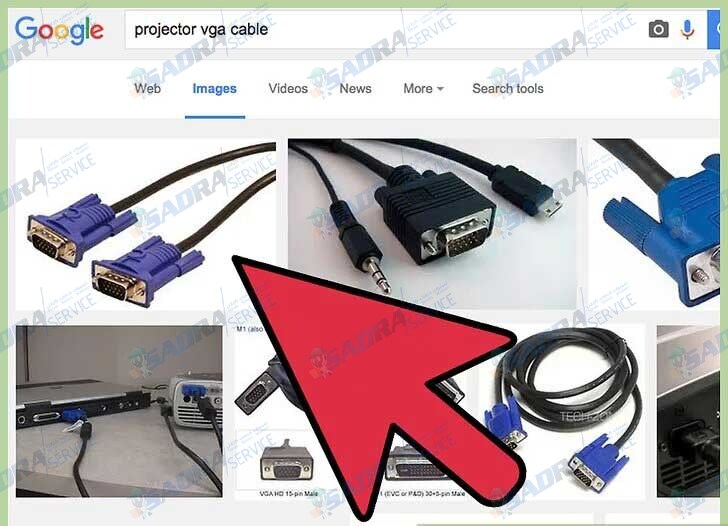
کابل های مناسب را تهیه کنید.
یک کابل استاندارد VGA در دست داشته باشید. باید همراه پروژکتور باشد.
اگر آن را ندارید ، می توانید یکی را از فروشگاه الکترونیک محلی خود خریداری کنید.
نمی توانید کابل VGA را مستقیماً به iPhone خود متصل کنید. ابتدا به یک آداپتور Apple VGA-to-Lightning نیاز دارید که در فروشگاه های اپل موجود است.
توجه داشته باشید که این آداپتور برای آیفون ۵ ، ۵S ، ۶ ، ۶ پلاس (مدل های بعد از نوامبر ۲۰۱۲) و آیفون ۴ ، ۴S (مدل های قبل از نوامبر ۲۰۱۲) متفاوت است. آداپتور آیفون ۴ ، ۴S آداپتور VGA-to-30 Pin نام دارد.

کابل VGA را به آداپتور وصل کنید. کابل VGA کابل پروژکتور است که به کامپیوترها وصل می شود. آن کابل را به یک طرف آداپتور VGA-to-Lightning خود متصل کنید.فیش های کابل VGA را محکم کنید تا به درستی متصل بماند.

آداپتور را به آیفون وصل کنید.
انتهای دیگر آداپتور را به iPhone خود متصل کنید.که در سوکت شارژ آیفون شما قرار می گیرد. پس از اتمام ، آیفون شما به سیستم اصلی پروژکتور متصل می شود.

کابل صدا را وصل کنید.
کابل صوتی پروژکتور را به آیفون وصل کنید.
این کابل در جک هدفون آیفون شما جای می گیرد. اگر صدای ارائه شما را داشته باشد ، این قابلیت را فراهم می کند.

پروژه خود را ارائه دهید. هنگامی که پروژکتور شما به ورودی صحیح سوئیچ می شود ، صفحه نمایش iPhone خود را بر روی نمایشگر پروژکتور مشاهده خواهید کرد.
می توانید به صورت عادی از آیفون خود استفاده کنید و صفحه از طریق پروژکتور منعکس می شود.
برنامه ای را که شامل مواردی است که می خواهید به اشتراک بگذارید ، باز کنید و ارائه دهید.
قبل از روشن کردن پروژکتور به ورودی صحیح ، به اولین صفحه نمایش خود باز شوید. این اطمینان می دهد که مخاطب فقط آنچه را که می خواهید ببیند ، می بیند.
اتصال وایرلس

اطمینان حاصل کنید که پروژکتور از همان شبکه آیفون شما استفاده می کند.
اتصال به نت در پروژکتور متفاوت است و همه پروژکتورها از وایرلس پشتیبانی نمی کنند.
اگر مطمئن نیستید که چگونه می توانید آن را به همان شبکه iPhone متصل کنید ، از کتابچه راهنمای کاربران آن استفاده کنید.
توجه داشته باشید که دامنه جریان به ظرفیت پروژکتور بستگی دارد.

WiFi-Doc را راه اندازی کنید.
برنامه WiFi-Doc را در iPhone خود پیدا کرده و روی آن ضربه بزنید.
دارای نمادهای Wi-Fi همراه با آرم های MS PowerPoint ، Word ، Excel و PDF Reader است.
اگر Wi-Fi Doc را روی iPhone خود نصب نکرده اید ، می توانید آن را به صورت رایگان از App Store بارگیری کنید.

به ویدئو پروژکتور وصل شوید.
با باز کردن برنامه ، دستگاه های اطراف را اسکن کرده و به شما نشان می دهد که می توانید به آنها متصل شوید. پروژکتور موردنظر برای اتصال را پیدا کرده و روی آن ضربه بزنید. در صورت لزوم رمز ورود پروژکتور را وارد کنید. در غیر این صورت ، روی “اتصال” ضربه بزنید.

نوع فایل ارائه را انتخاب کنید.
پس از اتصال به پروژکتور ، Wi-Fi Doc گزینه های نوع فایل مانند PDF ، اسناد ، تصاویر و غیره را نمایش می دهد.
روی نوع پرونده ارائه خود ضربه بزنید. به عنوان مثال ، اگر ارائه شما یک فایل PDF است ، روی “PDF” کلیک کنید.

فایل خود را ارائه دهید.
پس از آن ، Wi-Fi Doc تمام فایل های آن نوع خاص را نمایش می دهد. از طریق لیست جست و جو کنید و روی فایل ارائه خود ضربه بزنید. سپس فایل باز شده روی پروژکتور نمایش داده می شود.
تا زمانی که دکمه بازگشت iPhone را فشار ندهید ، فایل روی پروژکتور پخش خواهد شد. به عنوان مثال ، اگر در حال پخش تصاویر روی پروژکتور هستید ، می توانید با کشیدن انگشت بر روی صفحه نمایش آیفون خود ، به مشاهده پروژه بعدی ادامه دهید. اگر دکمه بازگشت را در iPhone خود فشار دهید ، تمام تصاویر موجود در iPhone شما روی صفحه دستگاه نمایش داده می شوند اما در پروژکتور نمایش داده نمی شوند. برای ادامه طرح ریزی می توانید روی هر تصویری ضربه بزنید.